Úvod:
LibreOffice je bezplatná a open-source alternativa pro Microsoft Office, která je navržena pro práci na operačních systémech Linux a Windows. Obslužný program LibreOffice je obvykle předinstalován s operačním systémem Linux, ale občas si možná budete chtít užít jeho nejnovější funkce, které jsou možné pouze tehdy, pokud si na svůj systém nainstalujete jeho nejnovější verzi. Proto se dnes pokusíme prozkoumat všechny způsoby instalace nejnovější verze LibreOffice na Ubuntu 20.04.
Metody instalace nejnovější LibreOffice na Ubuntu 20.04:
Chcete-li nainstalovat nejnovější verzi LibreOffice na Ubuntu 20.04, můžete použít kteroukoli ze tří níže uvedených metod:
Metoda č. 1:Použití Snap Packages:
Chcete-li nainstalovat nejnovější LibreOffice na Ubuntu 20.04 pomocí balíčků Snap, budete muset postupovat podle následujících kroků:
Spusťte terminál buď stisknutím Ctrl+T, nebo jej vyhledejte v nabídce Aktivity. Terminál Ubuntu 20.04 je zobrazen na následujícím obrázku:

Po spuštění terminálu byste měli aktualizovat svůj systém, abyste mohli snadno pokračovat v instalaci LibreOffice. Systém lze aktualizovat spuštěním následujícího příkazu ve vašem terminálu:
sudo apt update

Po provedení příkazu „update“ váš terminál zobrazí výstup zobrazený níže:
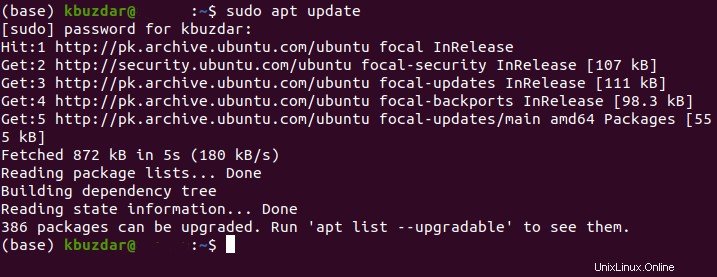
Po dokončení aktualizace musíte ve svém terminálu provést následující příkaz a nainstalovat nejnovější verzi LibreOffice na Ubuntu 20.04:
sudo snap install libreoffice

Dokončení instalace bude nějakou dobu trvat a poté budete moci vidět verzi nainstalovaného LibreOffice na vašem terminálu, jak je znázorněno na obrázku níže:

Metoda č. 2:Použití nástroje Flatpak:
Flatpak je také velmi známá utilita poskytovaná operačním systémem Linux pro instalaci a správu balíčků. Chcete-li použít tento nástroj k instalaci nejnovější verze LibreOffice na Ubuntu 20.04, budete muset postupovat podle následujících kroků:
Nejprve musíte nainstalovat správce balíčků Flatpak do systému Ubuntu 20.04 spuštěním následujícího příkazu v terminálu:
sudo apt install Flatpak

Jakmile bude správce balíčků Flatpak nainstalován do vašeho systému, váš terminál vytvoří výstup zobrazený na obrázku níže:
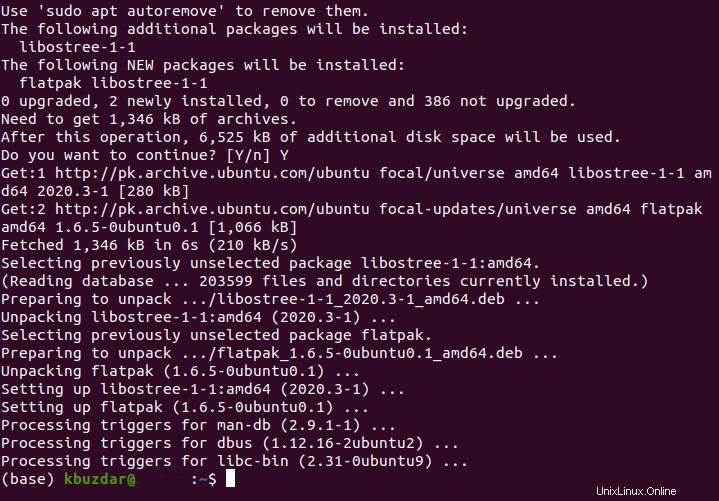
Po instalaci Flatpak na váš systém spusťte ve svém terminálu následující příkaz:
flatpak install flathub org.libreoffice.LibreOffice

Spuštění tohoto příkazu bude nějakou dobu trvat, poté budete mít na svém systému Ubuntu 20.04 nainstalovanou nejnovější verzi LibreOffice.
Metoda č. 3:Použití osobního archivu balíčků (PPA):
Toto je další způsob, jak mít na vašem systému Ubuntu 20.04 nainstalovanou nejnovější verzi LibreOffice. Musíte provést kroky popsané níže:
Krok č. 1:Přidání úložiště PPA:
Chcete-li přidat úložiště PPA do systému Ubuntu 20.04, musíte ve svém terminálu provést následující příkaz:
sudo apt-add-repository ppa:libreoffice/libreoffice-7-0

Po spuštění tohoto příkazu musíte během jeho provádění stisknout klávesu Enter, když budete vyzváni, jak je znázorněno na obrázku níže:
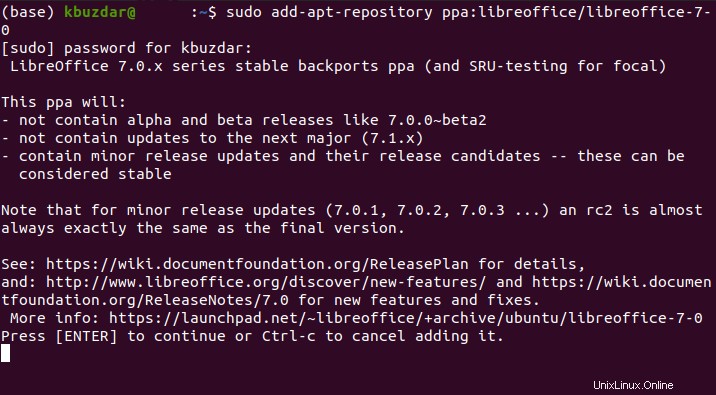
Jakmile bude úložiště PPA úspěšně přidáno do vašeho systému Ubuntu 20.04, uvidíte na vašem terminálu následující výstup:
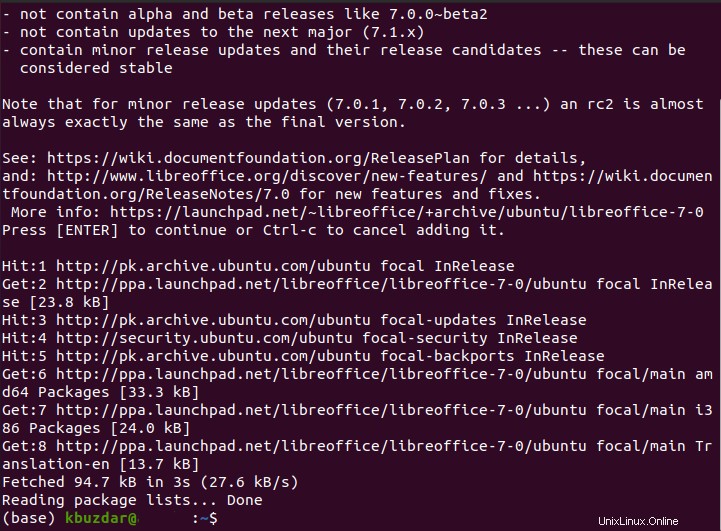
Krok č. 2:Instalace LibreOffice:
Po přidání úložiště PPA musíte nainstalovat nejnovější verzi LibreOffice na Ubuntu 20.04 spuštěním následujícího příkazu ve vašem terminálu:
sudo apt install libreoffice

Během zpracování tohoto příkazu musíte do terminálu napsat „Y“ a poté stisknout klávesu Enter, aby instalace proběhla hladce. To je také zvýrazněno na obrázku níže:
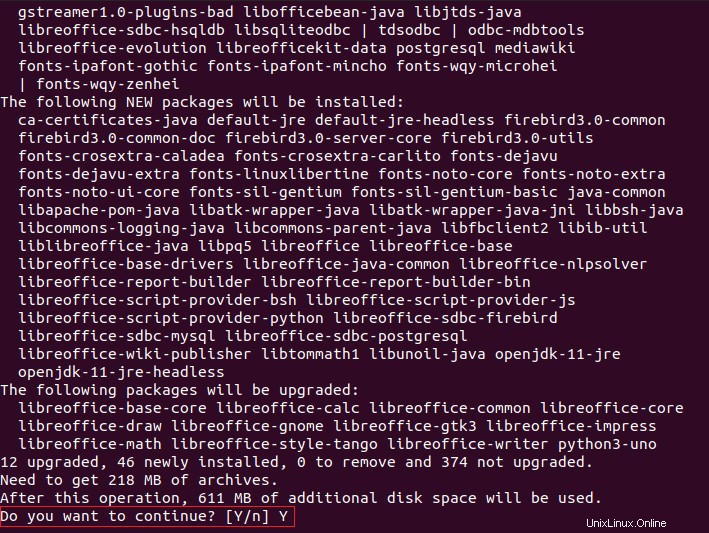
Po dokončení instalace nejnovější verze LibreOffice váš terminál na něm zobrazí následující výstup:

Ověření instalace LibreOffice:
Chcete-li ověřit, zda je LibreOffice na vašem systému nainstalován nebo ne, můžete ve svém terminálu spustit následující příkaz:
whereis libreoffice

Spuštění tohoto příkazu vám ukáže cestu k binárnímu souboru, zdrojovému souboru a manuálovým stránkám LibreOffice, jak je znázorněno na obrázku níže:

Případně můžete dokonce vyhledat LibreOffice v nabídce Aktivity a budete moci vidět všechny nástroje, které jsou součástí této sady, jako výsledky vyhledávání, jak ukazuje následující obrázek:
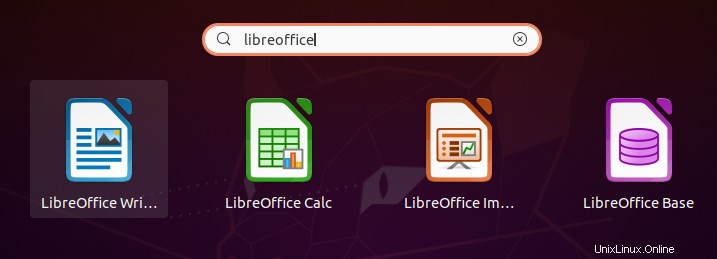
Odebrání LibreOffice z Ubuntu 20.04:
Pokud kdykoli budete cítit potřebu odebrat LibreOffice z Ubuntu 20.04, můžete ve svém terminálu spustit následující příkaz:
sudo add-apt-repository --remove ppa:libreoffice/libreoffice-7-0

Jakmile bude LibreOffice odstraněn z vašeho systému Ubuntu 20.04, na vašem terminálu se zobrazí následující výstup:
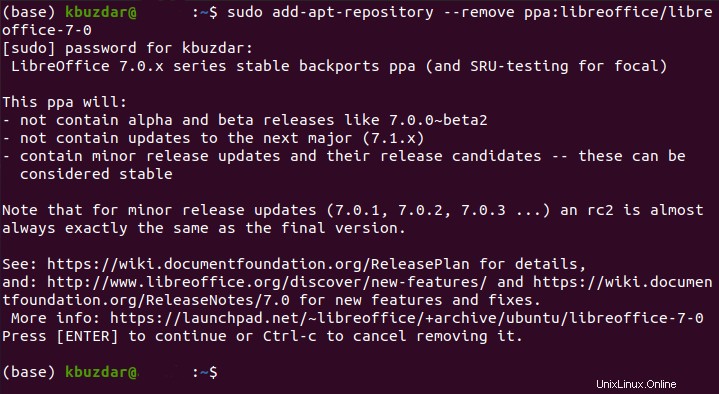
Závěr:
Použitím kterékoli ze tří metod popsaných v tomto článku si můžete snadno nainstalovat nejnovější verzi LibreOffice do svého systému Ubuntu 20.04, a proto si můžete užívat všechny nástroje, které tato sada poskytuje.